Ciao amici. Continuiamo con Webmin e ora spiegheremo molto brevemente come installare gli aggiornamenti di sistema utilizzando Webmin. Questo post fa parte della nostra serie dedicata a questa straordinaria applicazione.
L'aggiornamento del sistema è un modo per mantenerlo sicuro.
Molte volte ignoriamo gli aggiornamenti che ci vengono proposti nel nostro sistema. I motivi variano da una scarsa connessione a Internet, fretta o incuria, ma il punto è che mantenere un sistema aggiornato è vitale per la sicurezza del nostro sistema.
Nel caso di Linux, gli aggiornamenti non sono limitati solo al sistema, ma anche alle applicazioni che sono installate sul sistema e hanno un repository attivo. Questo rende tutto in un unico posto e facilita il processo di aggiornamento.
In genere, gli aggiornamenti del sistema vengono eseguiti tramite il terminale. Nel caso dei server di produzione, le attività vengono pianificate dove vengono eseguite automaticamente. Tutto quanto sopra è sempre soggetto alla supervisione dei repository ma raramente fallisce.
Grazie a Webmin possiamo fare questo processo graficamente e senza difficoltà. Quindi è sempre bene conoscere e avere questo strumento a portata di mano. Soprattutto se sono server domestici o in produzione.
Come installare gli aggiornamenti di sistema utilizzando Webmin
La prima cosa che dobbiamo fare dopo aver effettuato l'accesso è vedere la dashboard dell'applicazione e da lì sul lato sinistro accedere a Sistema> Aggiornamenti del pacchetto software .
E vedrai una schermata simile a questa.
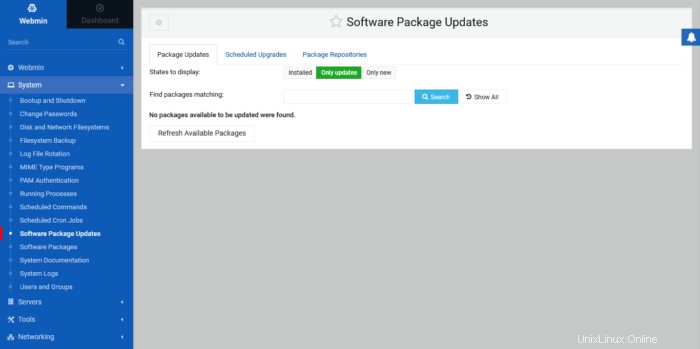
In esso, potrai prima verificare quali sono gli aggiornamenti disponibili per il sistema. Nel mio caso non ci sono aggiornamenti disponibili ma tutto quello che devi fare è controllare quelli che vuoi e installarli.
Nella stessa schermata, se fai clic su Installato puoi controllare tutti i pacchetti installati. Puoi persino aggiornare un pacchetto specifico semplicemente selezionandolo e facendo clic sul pulsante corrispondente.
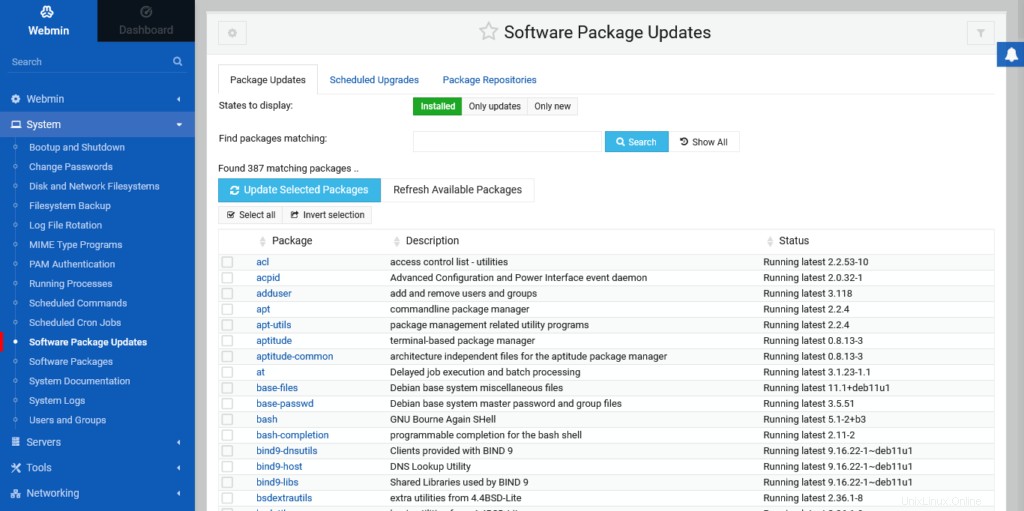
Come accennato in precedenza, molti amministratori di sistema pianificano gli aggiornamenti del sistema da ripetere quotidianamente o scegliendo un giorno specifico. Con Webmin puoi farlo cliccando su Aggiornamenti programmati .
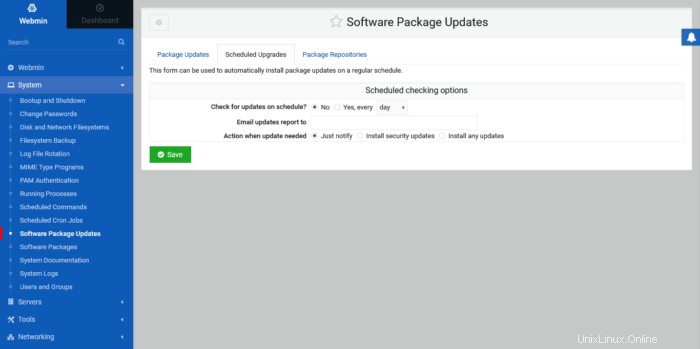
Lì puoi persino impostare un indirizzo e-mail a cui desideri essere informato dell'aggiornamento. Inoltre, puoi decidere quale tipo di aggiornamento installare, l'aggiornamento per la protezione o qualsiasi altro aggiornamento.
Quindi, nei Archivi di pacchetti tab, è possibile verificare quali repository sono attivi nel sistema.
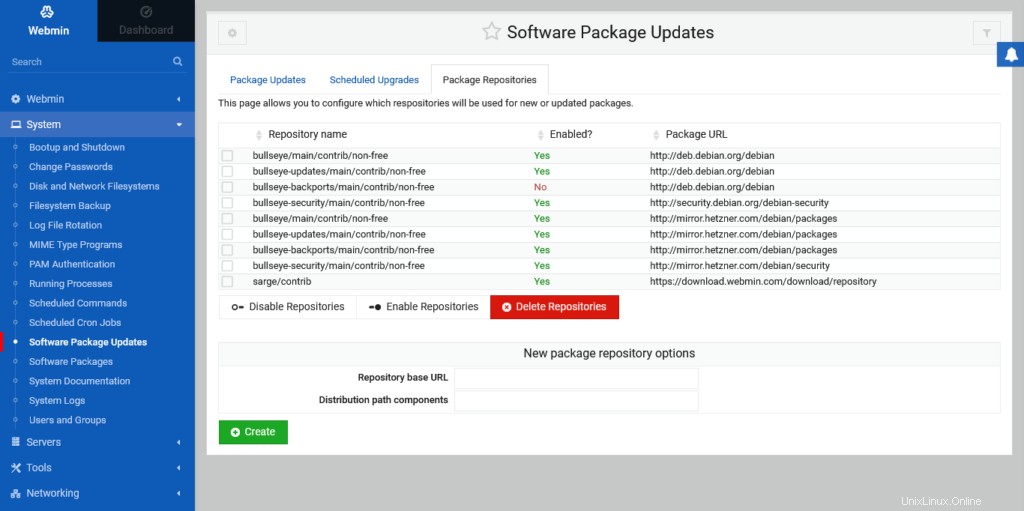
Inoltre, puoi anche abilitare, disabilitare, eliminare e aggiungere nuovi repository al sistema.
Quindi, divertiti. Ora puoi aggiornare i pacchetti e installare gli aggiornamenti di sistema utilizzando Webmin.
Sito Webmin